-
[wifi信号差怎么办啊]wifi信号差怎么办 wifi信号差怎么解决
2020-11-23
-
qqtim版下载_qqtim版怎么样 tim版本qq有什么优势
2020-11-23
-
[ppt字体怎么不一样了]ppt字体怎么不一样 ppt字体怎么保存
2020-11-22
-
wps表格宏如何启用|wps表格怎么启用宏 wps表格宏怎么用
2020-11-21
-
[微信怎么传文件到电脑上]微信怎么传文件到电脑 微信传文件到电脑的方法
2020-11-20
【我的世界从此以后不能没有你】不能没有你—功能强大的MS Word2003
更新时间:2019-05-14 来源:办公 点击:
【www.hzclsc.cn--办公】
我们之前讲述了用OneNote 2003随时随地记录信息,下面我们来学习一下信息的审阅和发布。
发送审阅信息
往往我们在参加了会议或某项活动之后需要将这些信息发送给领导进行审阅。在以前我们只能在Word中整理后通过E-mail发送给领导进行审阅,非常麻烦。
现了好了,MS Word 2003在Word XP的基础上增强了“发送审阅”功能,它可以使用“邮件收件人(审阅)”命令来发送文件以让其他人审阅。当你发送要审阅的文件时,就会自动创建一个审阅请求表单,审阅者接收到该文件时,将启用并显示审阅工具。从审阅者那里返回的文件会自动提示您合并更改。然后,您可以使用审阅工具来接受或拒绝这些更改。
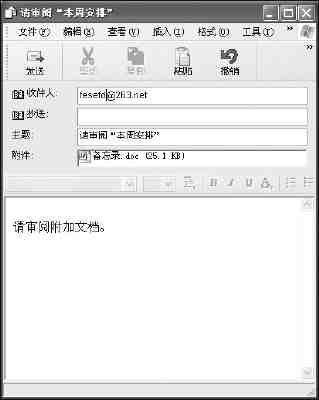
图1审阅邮件窗口
发送审阅时,首先在OneNote中选定需要审阅的内容,随后将该内容粘贴的Word文档中并对该文档进行保存。单击“文件”菜单中的“发送→邮件收件人(审阅)”命令,随后弹出审阅邮件窗口(如图1),填好收件人地址单击“发送”即可将其发送出去。审阅者接收到审阅邮件后,用Wrod 2003将打开,在Word中弹出一个“审阅”工具栏,单击该工具栏中的“审阅窗格”按钮在该文档的下面打开一个审阅窗格(如图2),在此可以给该文档添加修订、批注信息。添加后再次单击“审阅窗格”按钮便可隐藏“审阅窗格”。
当然我们也可以通过“审阅”工具栏中的修订、批注按钮来快速添加或修改信息。修改后在“审阅”工具栏中选择“显示标记的最终状态”,这样我们修改的标记将显示在Word文档中。修改后单击“回复时包含更改信息”按钮即可启动邮件程序将该审阅文档回复给对方。以后我们接收并打开审阅文档后,程序弹出一个提示窗口,提示我们是否将修改的文件与源文件进行合并,在此单击“是”按钮即可将审阅后的信息添加的原来的文档中。

图2审阅窗格
发布信息
领导对我们发送的信息审阅后,下面我们就该将这些会议信息制作为演示文稿,发送到各办公室进行学习。Wrod 2003中增加了一个演示文稿转换工具,通过这个功能可以快速地将我们要发布的会议内容直接转换为PPT演示文稿,非常的方便。
转换时,首先用Wrod 2003打开需要转换的文档,单击“文件→发送→powerpoint”命令,即可快速将该文档转换成PPT演示文稿,并且每一项信息都成为独立的演示文稿标题。这样我们可以在每一个演示进行相应的编辑,如:给该项信息添加内容、添加背景、生动画效果等。
保护信息
演示文稿制作完成后,为了发布后不让他人对该文稿进行随意更改,我们可以利用Office 2003新增加的信息权限管理功能来保护这些制作好的文档文件在发布后不会让他人随意更改。下面我们就要在PowerPoint 2003中保护演示文稿为例来了解一下保护过程。
首次使用时,单击“文件→权限→权限设置为”命令,随后弹出一个“信息管理权限(IRM)”安装向导,单击“是”程序会自动联机到网站上下载一款名为Msdrmclient.msi安装包,下载并安装后再次单击“文件→权限→权限设置为”命令,弹出一个服务注册向导窗口,点选“是,我希望注册使用这一免费服务”并单击“下一步”按钮,弹出账号注册窗口,在此需要我们注册一个.net passport账号,如果你已经在MSN上注册了一个.net passport的话在此我们可以选择“是,我有.net passport”选项,如果没有该账号点选下面的“我要注册”按钮进行注册。选择了“是,我有.net passport”选项后单击下一步按钮,在弹出的登录到“.net passport”账号界面中输入该登录邮箱及密码,随后单击登录即可登录。登录后程序提供了证书下载界面,该界面中提供了“标准”和“临时”两种类型的证书,每种证书下面都提供了文字说明,在此我们可以根据需要进行选择下载。下载后弹出一个“权限”窗口,在该对话框中我们输入“读取”和“更改”用户的电子邮件地址,随后单击“确定”按钮,以后该文档就不会被复制、打印,未授权的用户对该文档无法阅读,从而起到对文档的保护作用。
打包信息
给演示文稿设置权限后可以防止一些用户对该文档修改,可是这些文稿发布给各个用户后,有的电脑没有安装PowerPoint程序,那么这些文稿也无法使用。这时我们可以利用PowerPoint 2003程序新增的文稿打包功能给该演示文稿进行打包,打包后的文档可以脱离PowerPoint程序直接运行。
打包时单击“文件”菜单中的“打包成CD”命令,随后弹出一个“打包成CD”对话框。其中“将CD命名为”文本框中输入打包文稿的名称。单击“添加文件”按钮,我们可以将其他的演示文稿添加到该打包程序中。单击“选项”按钮,弹出一个“选项”对话框,如果播放打包演示文稿的计算机中没有安装PowerPoint程序,在此我们需要勾选“PowerPoint”播放器复选框,并在下面的“演示文稿在播放器中的播放方式”下拉菜单中选择一种播放方式。如果我们制作的演示文稿中链接了外部文件,勾选“链接的文件”选项。设置后单击“确定”返回上一界面。
在“打包成CD”窗口中单击“复制到CD”按钮,或单击“复制到文件夹”命令,即可将该演示文稿的打包文件刻录的光盘或复制到指定的位置。以后我们只需运行打包程序中的play.bat批处理文件即可运行打包后的演示文稿。怎么样是不是很方便。
推荐内容
为您推荐
精品文章
热门推荐
大家都在看
- 苗条身材的图片带字|保持苗条身材——如何给Word文档减肥
- 【打字练习】打造静音新概念,热管显卡现身
- 讯飞智能办公本_讯宜钛钢机芯8X DVD DUAL 799元开卖!
- 想毙了软驱换优盘?市面优盘全面大搜捕
- word顶格怎么设置|轻松将Word格式选择题转为Excel文档
- 怀柔教委网上办公系统_教委办公系统解决方案
- 【powerpoint动画效果】酷招推荐:PowerPoint动画速度任我调
- 不要小看女配角|不要小看Word XP几则冷僻功能的应用
- excel实用技巧110招_实用技巧:Excel中实现数据最快速录入
- 与朋友交言而有信|与PS媲美的绘图软件 Paint Shop
- 【office365】Office 2003将提供更强的文件保护功能
- 【探索发现】探索PowerPoint中声音插件共享播放的秘密
- 明星商业价值排行榜|实现最佳商业价值 实战Office 2003共享表单
- [金山文档怎么转换成word文档]Word文档快速转换为PowerPoint文稿
- 浅析建筑新材料在建设工程中的应用_浅析Excel 2003中多张表格同时显示的方法